Ystäväsi ottavat sinuun yhteyttä ja kertovat saaneensa sinulta oudon Facebook-viestin. Tiedät, että et lähettänyt sitä, joten ymmärrät, että Facebook-tilisi on hyvin todennäköisesti hakkeroitu. Joten mitä sinä teet?
Tämä on yleinen skenaario, joka tapahtuu Facebookin käyttäjille melkein joka päivä. Se voi olla ilkeä linkki, jota napsautit jossain vaiheessa, tai jopa avaamasi tietojenkalasteluviesti. Oli syy mikä tahansa, hakkeri pääsi jotenkin Facebook-salasanasi ja alkoi ottaa yhteyttä kaikkiin Facebook-perheisiisi ja ystäviisi saadakseen heidät myös napsauttamaan haitallista linkkiä.
Onneksi voit tehdä monia asioita Facebook-tilisi palauttamiseksi, jos sinut on hakkeroitu. Näillä vaihtoehdoilla saavuttama menestys riippuu kuitenkin suurelta osin siitä, kuinka aikaisin olet havainnut hakkeroinnin.
Palauta sähköpostisi salasana välittömästi
Hakkerit yrittävät estää sinua pääsemästä Facebook-tiliisi kahdella tavalla. Ensimmäinen ja yleensä ensimmäinen asia, jonka ihmiset huomaavat, on he vaihtavat Facebook-salasanasi.
Mutta mitä hakkerit todella haluavat tehdä, jos he voivat, on vaihtaa Facebook-tiliisi yhdistetyn sähköpostitilisi salasana. Syynä tähän on, että se estää sinua pyytämästä salasanan vaihtoa Facebookilta.
Kun hakkeri on saanut pääsyn Facebook-tilillesi, heillä ei ole pääsyä sähköpostitiliisi. Joten yksi ensimmäisistä asioista, jonka haluat tehdä, on nollata sähköpostitilisi salasana varmistaaksesi, että hakkerit eivät pääse käyttämään sitä.
Voit tehdä tämän Gmailissa avaamalla Gmail-asetukset, valitsemalla Tilit ja tuonti ja Vaihda salasana .
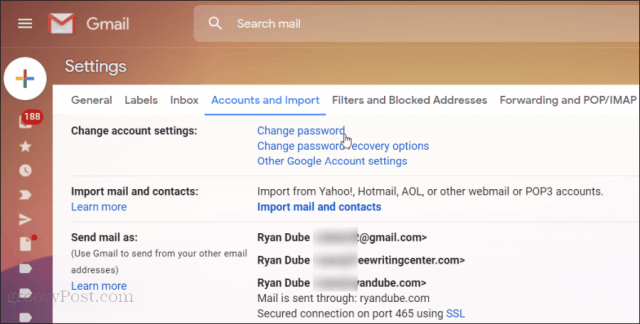
Kirjaudu tilillesi ja anna sitten uusi salasana. Lopeta valitsemalla Vaihda salasana .
Nyt kun Facebookiin rekisteröity sähköpostitilisi on täysin suojattu hakkereilta, olet valmis nollaamaan Facebook-salasanasi.
Palauta Facebook-salasanasi
Jos et voi enää kirjautua sisään Facebook-tilillesi, helpoin tapa korjata ongelma on nollata salasana. Voit tehdä tämän Facebookin kirjautumissivulta . Napsauta vain Unohditko tilin? linkki kirjautumiskenttien alla.
Sinun tarvitsee vain nollata Facebook-tilisi salasana, kun syötät sähköpostiosoitteen, jota käytit rekisteröityessäsi Facebook-tiliin.
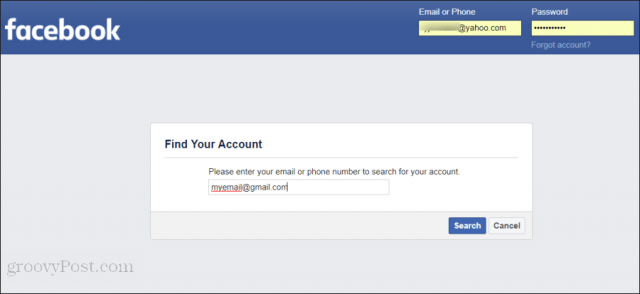
Kun olet syöttänyt oikean sähköpostitilin, Facebook tarjoaa sinulle valikoiman kaikista rekisteröidyistä sähköpostitileistä, jotta saat salasanan nollauksen vahvistusviestin.
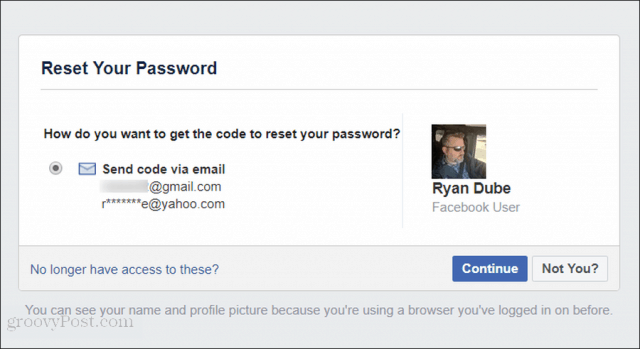
Valitse sähköposti ja aloita salasanan vaihtopyyntö valitsemalla Jatka . Saat sähköpostin, jossa on linkki, jota napsauttamalla voit viimeistellä Facebook-salasanasi vaihtamisen.
Useimmiten, kun olet vaihtanut Facebook-salasanasi tällä tavalla, hakkeri on menettänyt täydellisen pääsyn Facebook-tiliisi. Nyt voit lähettää viestejä perheellesi ja ystävillesi ja kertoa heille, että Facebook-tiliäsi ei ole enää hakkeroitu.
Rekisteröity Facebook-sähköposti muutettu
Jos hakkeri on jo siirtynyt Facebook-asetuksiisi ja vaihtanut rekisteröityä sähköpostiosoitettasi, et voi nollata Facebook-salasanasi sähköpostilla.
Et ole täysin epäonninen. Onneksi suurin osa ihmisistä pysyy kirjautuneena Facebookiin automaattisesti matkapuhelimillaan. Niin kauan kuin hakkeri ei ole kirjautunut ulos kaikista laitteistasi, voit nollata salasanasi matkapuhelimellasi ja palauttaa sähköpostitilisi normaaliksi.
Avaa matkapuhelimella Facebook-sovellus, napauta valikkoa ja napauta Asetukset ja tietosuoja . Napauta sitten Asetukset .
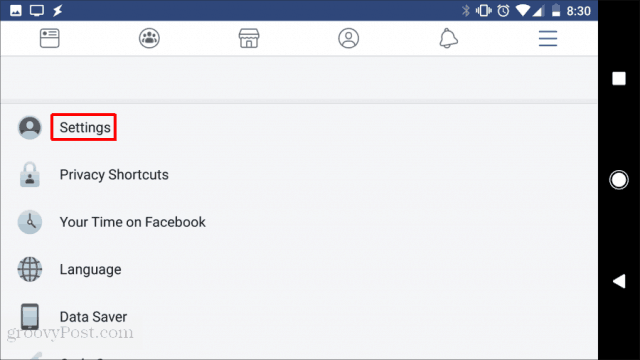
Napauta seuraavassa näytössä Suojaus ja kirjautuminen . Tämä vie sinut tilisi suojausalueelle, jossa voit vaihtaa Facebook-tilisi salasanan.
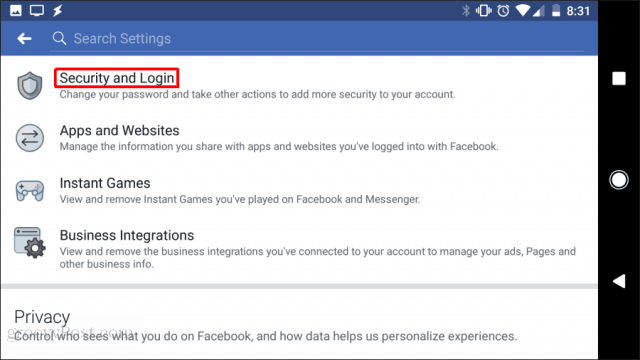
Napauta seuraavassa näytössä Vaihda salasana aloittaaksesi salasanan vaihtoprosessin.
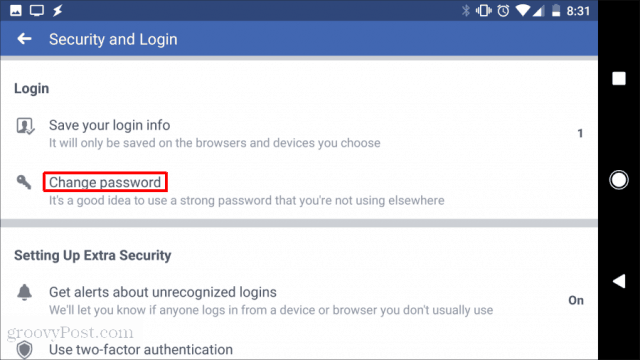
Näkyviin tulee Vaihda salasana -ikkuna, jossa voit kirjoittaa nykyisen salasanasi ja uuden salasanan, jonka haluat asettaa. Tietenkin sinun on kirjoitettava uusi salasana kahdesti.
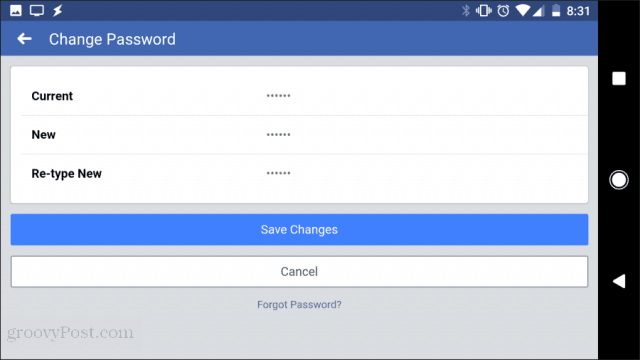
Suorita salasanan vaihtoprosessi loppuun valitsemalla Tallenna muutokset .
Jos tämä salasanan vaihto toimi matkapuhelimellasi, olet nyt lukinnut hakkerin ja palauttanut Facebook-tilisi.
Facebook-tilisi suojaaminen
Voit vähentää Facebook-hakkeroinnin riskiä lisäturvaominaisuuksilla. Mikään näistä ominaisuuksista ei ole oletusarvoisesti käytössä, mutta kun otat ne käyttöön, kenenkään on lähes mahdotonta murtautua Facebook-tiliisi.
Lisää luotettuja yhteystietoja
Siirry Facebook-asetuksiin ja valitse vasemmasta navigointivalikosta Suojaus ja kirjautuminen .
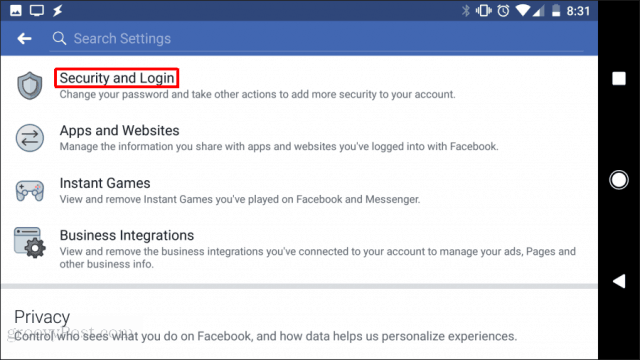
Valitse Muokkaa- painike kohdan Valitse ystävät, joihin otat yhteyttä, jos et pääse kirjautumaan .
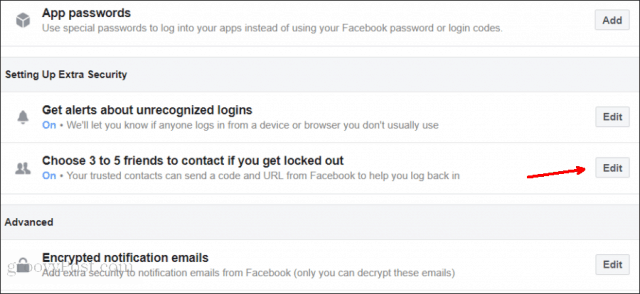
Valitse Valitse ystävät -linkki ja valitse ponnahdusikkunasta Valitse luotetut yhteystiedot .
Valitse vähintään kolme luotettavista Facebook-yhteystiedoistasi ja valitse Vahvista .
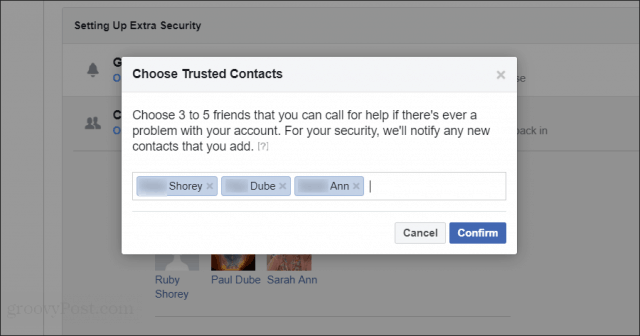
Nyt, jos et pääse tilillesi, Facebook ottaa yhteyttä luotettuihin ystäviisi auttaakseen sinua pääsemään tilillesi.
Ota kaksivaiheinen todennus käyttöön
Toinen tapa suojata Facebook-tilisi paremmin on käyttää kaksivaiheista todennusta . Tämä vaatii sinulta valtuutuskoodin, jos joku yrittää ottaa yhteyttä Facebook-tiliisi millä tahansa uudella laitteella.
Vieritä Suojaus- ja kirjautumisasetukset -ikkunassa alas Kaksivaiheinen todennus -osioon. Valitse sitten Käytä kaksivaiheista todennusta -kohdan oikealla puolella oleva Muokkaa-painike .
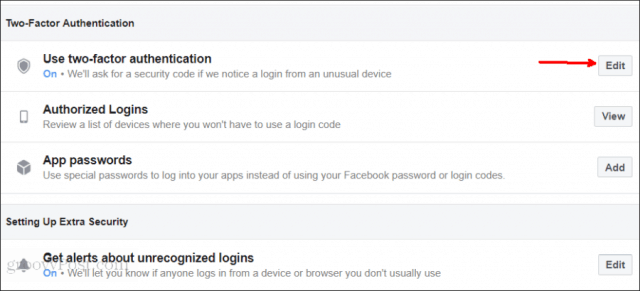
Sinun on syötettävä Facebook-salasanasi uudelleen jatkaaksesi. Valitse sitten Kaksitekijäinen todennus -näytössä Aloita .
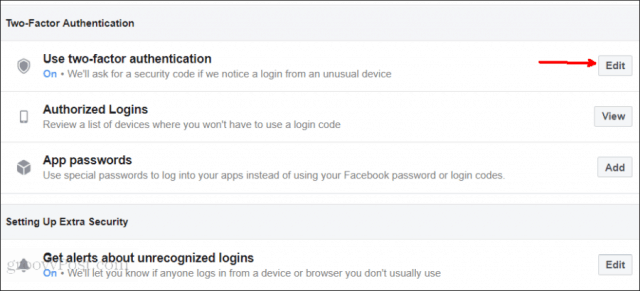
Sinun on valittava toinen kahdesta todennusmenetelmästä.
- Todennussovellus : Voit käyttää sovellusta, kuten Google Authenticator tai Duo Mobile, saadaksesi kirjautumiskoodit Facebookin käyttämiseen uudesta laitteesta.
- Tekstiviesti : Vastaanota tekstiviesti rekisteröityyn puhelinnumeroosi saadaksesi todennuskoodin.
Kun olet valinnut todennustavan, valitse Seuraava . Valitsemastasi menetelmästä riippuen saatat joutua suorittamaan vielä muutaman vaiheen kaksivaiheisen todennuksen asennuksen viimeistelemiseksi.
Kun olet suorittanut kaksivaiheisen todennuksen, kukaan ei voi käyttää Facebook-tiliäsi millään laitteella, jota et ole koskaan käyttänyt ilman lupaasi. Tämä on yksi parhaista suojausmenetelmistä, jonka voit ottaa käyttöön Facebook-tililläsi estääksesi hakkerit.
Tietysti, jos olet kyllästynyt jatkuvaan Facebookin turvallisuudesta huolehtimiseen, voit päästä eroon siitä. Lisätietoja tästä on artikkelissamme Facebook-tilin poistamisesta käytöstä . Tämä pitää tilisi jäädytetyssä tilassa ja voit silti käyttää Messengeriä. Tai jos olet kyllästynyt kaikkeen, voit jatkaa ja poistaa Facebook-tilisi pysyvästi .
![Xbox 360 -emulaattorit Windows PC:lle asennetaan vuonna 2022 – [10 PARHAAT POINTA] Xbox 360 -emulaattorit Windows PC:lle asennetaan vuonna 2022 – [10 PARHAAT POINTA]](https://img2.luckytemplates.com/resources1/images2/image-9170-0408151140240.png)
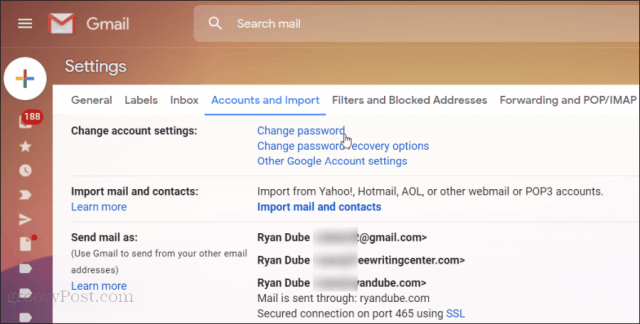
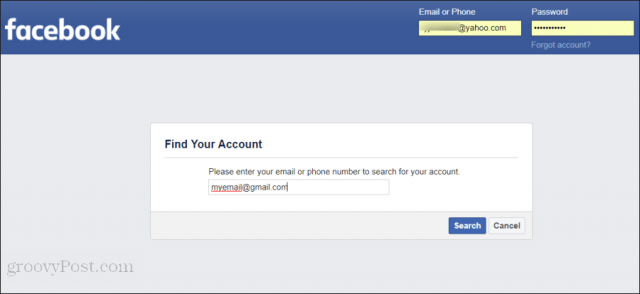
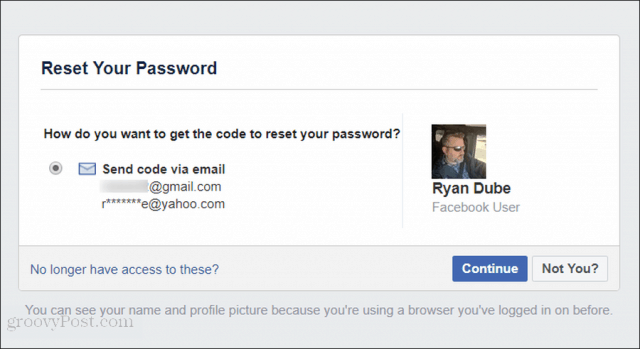
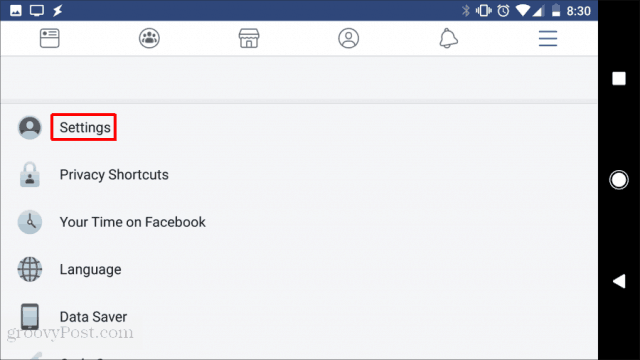
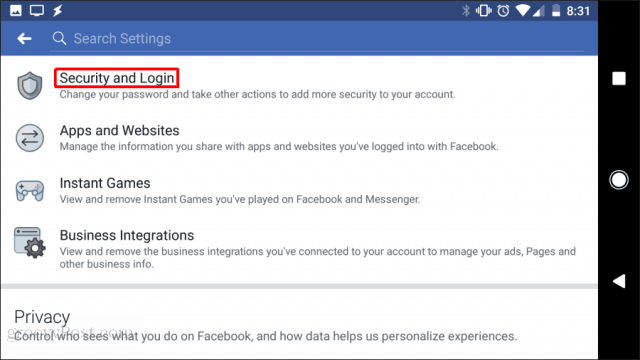
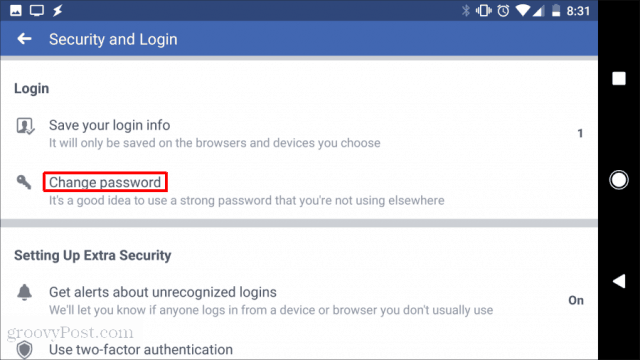
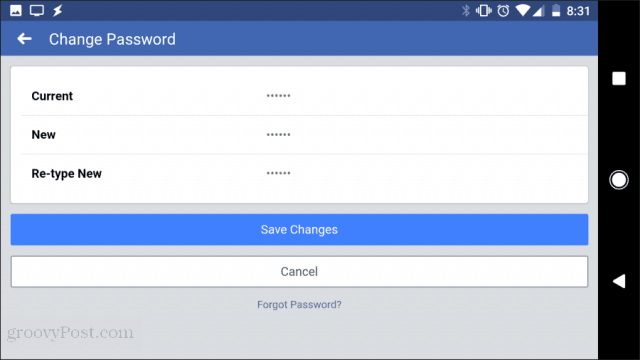
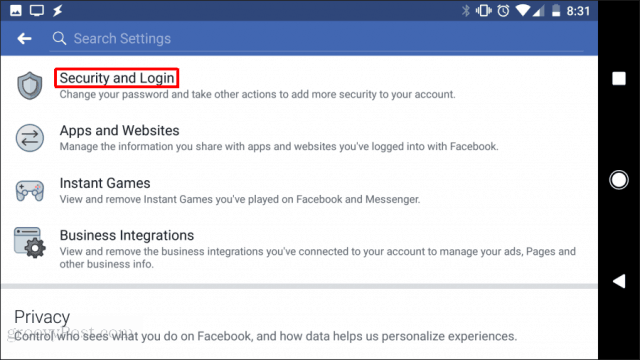
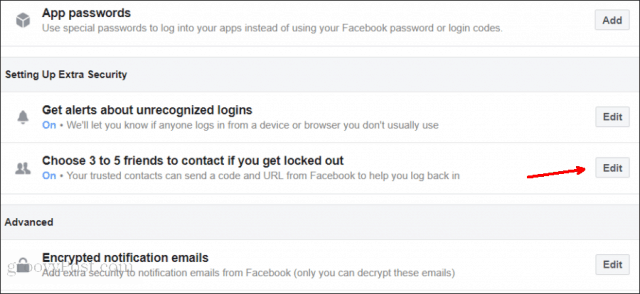
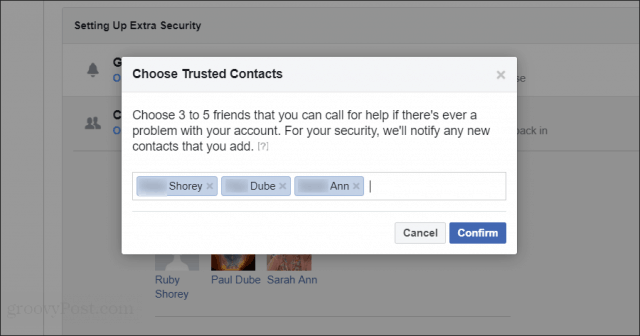
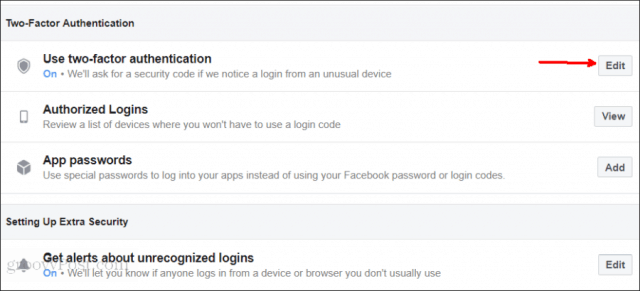
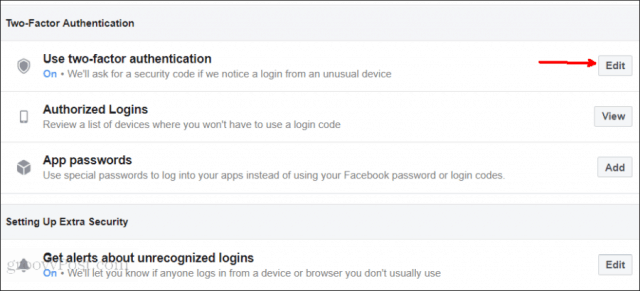
![[100 % ratkaistu] Kuinka korjata Error Printing -viesti Windows 10:ssä? [100 % ratkaistu] Kuinka korjata Error Printing -viesti Windows 10:ssä?](https://img2.luckytemplates.com/resources1/images2/image-9322-0408150406327.png)




![KORJAATTU: Tulostin on virhetilassa [HP, Canon, Epson, Zebra & Brother] KORJAATTU: Tulostin on virhetilassa [HP, Canon, Epson, Zebra & Brother]](https://img2.luckytemplates.com/resources1/images2/image-1874-0408150757336.png)

![Kuinka korjata Xbox-sovellus, joka ei avaudu Windows 10:ssä [PIKAOPAS] Kuinka korjata Xbox-sovellus, joka ei avaudu Windows 10:ssä [PIKAOPAS]](https://img2.luckytemplates.com/resources1/images2/image-7896-0408150400865.png)
